Windows 탐색기를 사용하여 콘텐츠 전송하기
음악 콘텐츠를Windows Explorer에서 직접 끌어 놓아 전송할 수 있습니다.
"음악 플레이어"만 비디오 콘텐츠의 오디오를 재생할 수 있습니다.
참고 사항
- 플레이어를 배터리 구동 컴퓨터에 연결하는 경우 컴퓨터의 배터리가 소진됩니다. 플레이어를 컴퓨터에 장기간 연결하는 경우 컴퓨터를 AC 전원에 연결하십시오.
- USB를 통해 플레이어를 컴퓨터에 연결합니다.
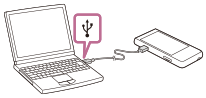
- 플레이어에서 [USB 사용] 메뉴를 확인합니다. [파일 전송]을 선택하고 [확인]을 누릅니다.
[USB 사용] 메뉴가 나타나지 않는 경우, 설정 앱에서 메뉴에 액세스할 수 있습니다.
홈 화면을 위로 스와이프합니다.
메뉴 항목을 다음 순서로 누릅니다.
 [설정] - [연결된 기기] - [USB].
[설정] - [연결된 기기] - [USB]. - 다음과 같이 [WALKMAN] 폴더를 엽니다.
- Windows 10:
[시작] 메뉴에서 [파일 탐색기]를 엽니다. 왼쪽 창에서 [WALKMAN]을 선택합니다. - Windows 8.1:
[데스크톱]에서 [파일 탐색기]를 엽니다. [이 PC] 아래의 목록에서 [WALKMAN]을 선택합니다.
- Windows 10:
-
[내부 공유 저장용량]에서 [Music] 폴더를 엽니다.
또한 음악 콘텐츠를 microSD 카드로 전송할 수도 있습니다.
[내부 공유 저장용량] 대신 microSD 카드의 이름이 표시된 폴더를 선택합니다.
- 컴퓨터의 파일 또는 폴더를 [Music] 폴더로 끌어 놓습니다.또한 비디오 콘텐츠를 [Music] 폴더에 끌어 놓습니다.
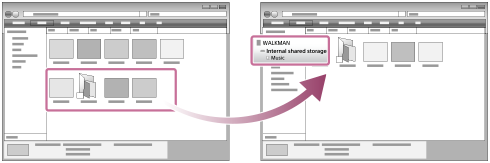
전송이 완료되었는지 확인합니다. 그런 다음 플레이어를 컴퓨터에서 분리합니다.
힌트
-
호환되는 파일 형식에 관한 자세한 내용은 [지원되는 형식]을 참조하십시오.
-
이미지가 "음악 플레이어"에 나타날 수 있도록 앨범에 수동으로 표지 이미지를 추가할 수 있습니다. 먼저, 이미지 파일의 이름을 앨범의 폴더와 동일한 이름으로 변경합니다. (이 때에 이미지 파일의 확장명을 변경하지 마십시오.) 그런 다음 이미지 파일을 앨범의 폴더에 추가합니다.
"음악 플레이어"는 표지 이미지에 대해 다음 파일들을 표시합니다.- 베이스라인 JPEG
- 프로그레시브 JPEG
- 넌인터레이스 PNG
- 인터레이스 PNG
참고 사항
-
다음 주의 사항을 준수하십시오. 그렇지 않으면 "음악 플레이어"가 파일을 재생하지 못할 수 있습니다.
- 기본 폴더의 이름(예: [Music])을 변경하지 마십시오.
- [Music] 이외의 폴더로 파일을 전송하지 마십시오.
- 데이터 전송 중에는 USB Type-C 케이블을 분리하지 마십시오 (USB Type-C 케이블: 부속품).
- 컴퓨터에서 플레이어의 메모리를 포맷하지 마십시오.
- 플레이어는 플레이어의 언어 설정에 따라 일부 음악 콘텐츠의 정보를 정확히 표시하지 못할 수 있습니다.
- 전송된 음악 콘텐츠는 개인 용도로만 제한됩니다. 음악 콘텐츠를 다른 용도로 사용하려면 저작권 소유자로부터 허가를 받아야 합니다.
- USB 허브의 사용은 공인 로고가 표시된 자가 전원 방식의 USB 허브를 사용할 경우에만 보장됩니다.
-
플레이어가 컴퓨터에 연결되어 있는 동안에는 다음 주의 사항을 준수하십시오. 그렇지 않으면 플레이어가 제대로 작동하지 않을 수 있습니다.
- 컴퓨터를 켜지 마십시오.
- 컴퓨터를 다시 시작하지 마십시오.
- 컴퓨터를 절전 모드에서 해제하지 마십시오.
- 컴퓨터를 종료하지 마십시오.
설명 비디오
다음 조작에 대한 비디오 지시 사항이 있습니다.
- 음악 콘텐츠 전송하기.
다음 링크를 방문하십시오.
https://rd1.sony.net/help/dmp/mov0003/h_zz/

도움말 안내의 내용은 제품의 사양 업데이트로 인해 사전 통지없이 변경될 수 있습니다.